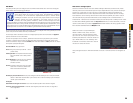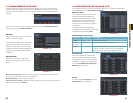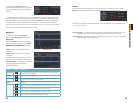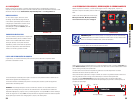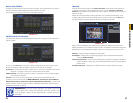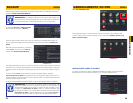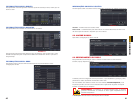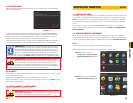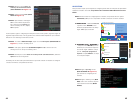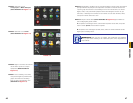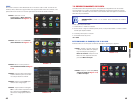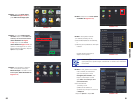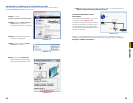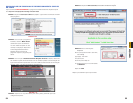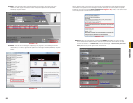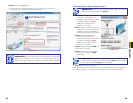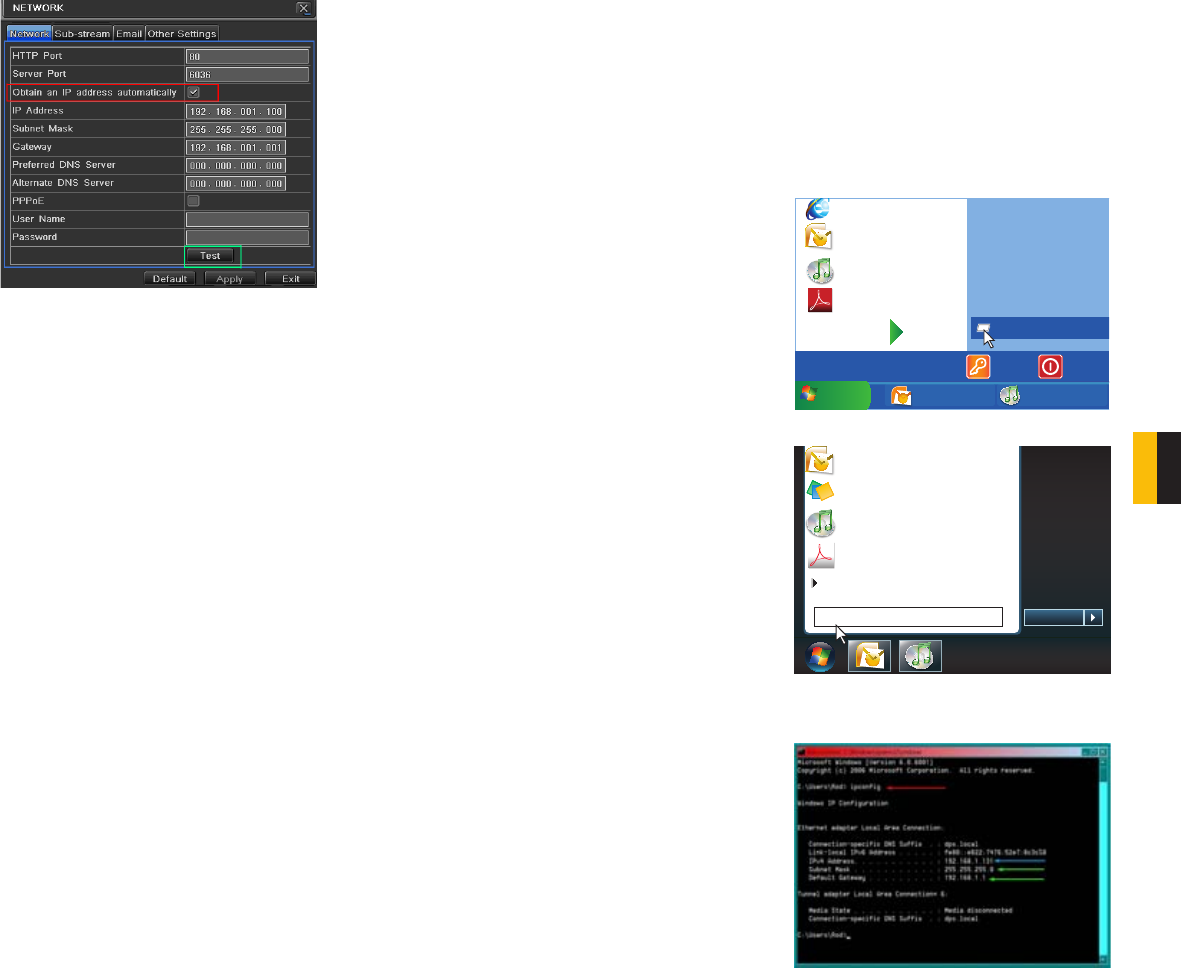
44 45
CAPÍTULO 7 INSPEÇÃO REMOTA
ETAPA 3. Marque a opção Obter um
endereço de IP automaticamente
(Caixa Vermelha na Figura 7-3)
ETAPA 4. Clique no botão Teste (Caixa
Verde na Figura 7-3)
ETAPA 5. Após receber a mensagem
OK no canto inferior esquerdo da
tela, clique no botão Aplicar para
salvar o endereço de IP e, depois,
Sair da janela.
FIGURA 7-3
Você completou agora a configuração DHCP para acesso a rede, porém, sugerimos seguir as
seguintes etapas adicionais, a fim de garantir uma conexão estável impedindo que o roteador
atribua um novo endereço futuramente ao DVR.
ETAPA 6. Ao voltar ao Menu Principal, clique no ícone Informações (Caixa Verde na
Figura 7-1) e insira o endereço de IP.
ETAPA 7. Volte para a janela Rede (Consultar etapas 1 e 2) e escreva seu novo
endereço de IP no campo de endereço de IP.
ETAPA 8. Desmarque a caixa “Obter um endereço de IP automaticamente”, selecione
Aplicar antes de sair da janela.
O endereço de IP será usado para redirecionar as portas 80 e 6036 no roteador ao configurar
o acesso ao DVR dos computadores remotos.
ETAPA 2. Digite “ipconfig” na tela
(Seta Vermelha na Figura 7-6)
para acessar as configurações do
roteador.
ETAPA 3. Digite o endereço IP4v (Seta
Azul) assim como números da porta
e da máscara de sub-rede (Setas
Verdes).
IP ESTÁTICO
Esse processo requer que você ajuste as configurações de rede no DVR para se equivalerem
àquelas do roteador conectado. Proprietários dos roteadores 2Wire Brand devem usar
DHCP.
ETAPA 1. Para acessar as configurações do roteador, você precisa entrar no painel
Commando (CMD) em um computador também conectado ao mesmo roteador.
A. WINDOWS XP – Selecione Executar
a partir do menu INICIAR do seu
Windows (esquerda inferior da tela) e
digite “cmd” após a tela abrir.
Microso Office Outlook 2007
Microso Internet Explorer
All Programs
Devices and Printers
Default Programs
Help and Support
iTunes
Adobe Acrobat
Inbox Microsof... iTunes
start
start
Shut Down
Log Off
Run
B. WINDOWS VISTA e WINDOWS 7
– Clique no menu INICIAR (ícone do
Windows) no canto inferior esquerdo
da sua tela. Digite “cmd” no campo
que diz, “Pesquisar programas e
arquivos” e aperte ENTER ou clique
no ícone para ampliar.
FIGURA 7-4
FIGURA 7-5
FIGURA 7-6
Microso Office Outlook 2007
Scky Notes
All Programs
Devices and Printers
Default Programs
Help and Support
Shut down
iTunes
Adobe Acrobat
cmd